文章目录
- 写在前面
- 1. 使用jupyter notebook导出pdf
- 1.1 安装`Pandoc`
- 1.2 安装`MiKTex`
- 1.3 示例导出pdf
- 2. 中文显示问题
- 2.1 显示中文问题示例
- 2.2 解决办法1:修改tex
- 2.3 解决办法2:修改内置文件
- 3. 插入.svg图问题
- 3.1 报错描述
- 3.2 解决办法
写在前面
使用jupyter notebook导出pdf时,出现了一些问题:
1)会报错,缺少安装包;
2)没有报错并且生成了pdf,但是只显示英文,不显示中文;
3)插入svg图片问题;
下面是给出了一些网搜后适用自己的解决办法。
1. 使用jupyter notebook导出pdf
导出pdf步骤:File-> Download as -> PDF via LaTex(.pdf):
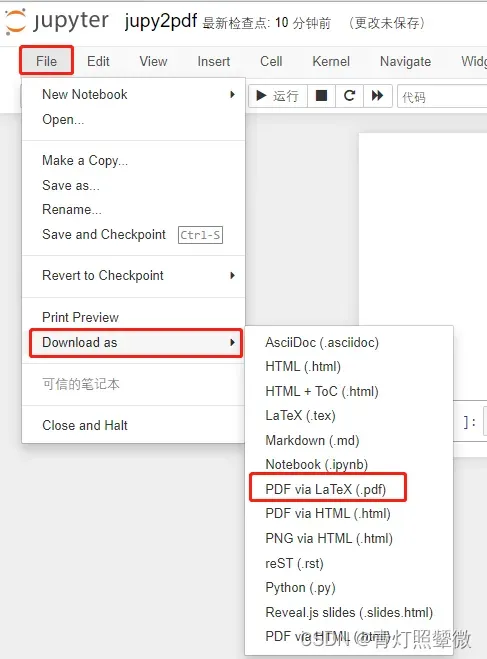
出现报错没有Pandoc:
jupyter notebook nbconvert failed: Pandoc wasn't found. Please check that pandoc is installed
报错说明:转换失败,原因是没有找到Pandoc。
1.1 安装Pandoc
Pandoc官网下载地址: https://pandoc.org/installing.html
下载安装包github地址:https://github.com/jgm/pandoc/releases/tag/3.1.6.2
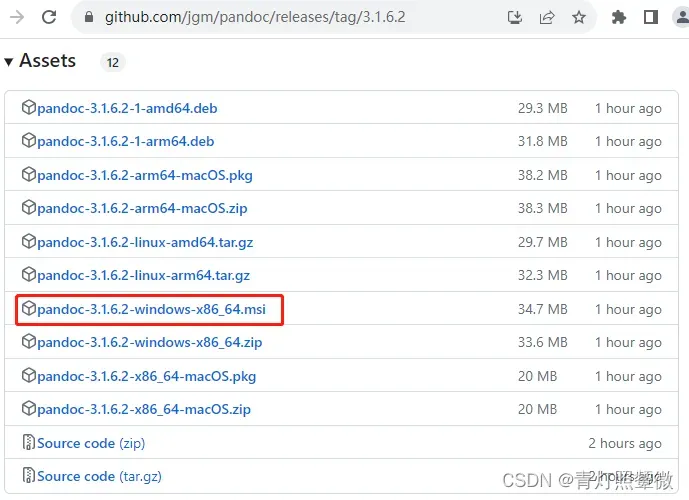
gitcode的镜像也有:https://gitcode.net/mirrors/jgm/pandoc/-/releases/3.1.6.1?spm=1033.2243.3001.5876
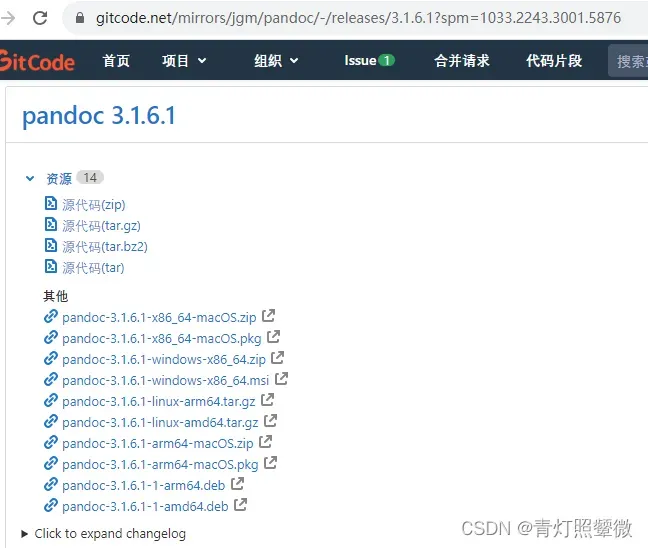
下载pandoc后根据提示正常安装即可。
1.2 安装MiKTex
如果导出pdf通过LaTex,还需要下载MiKTex: https://miktex.org/download
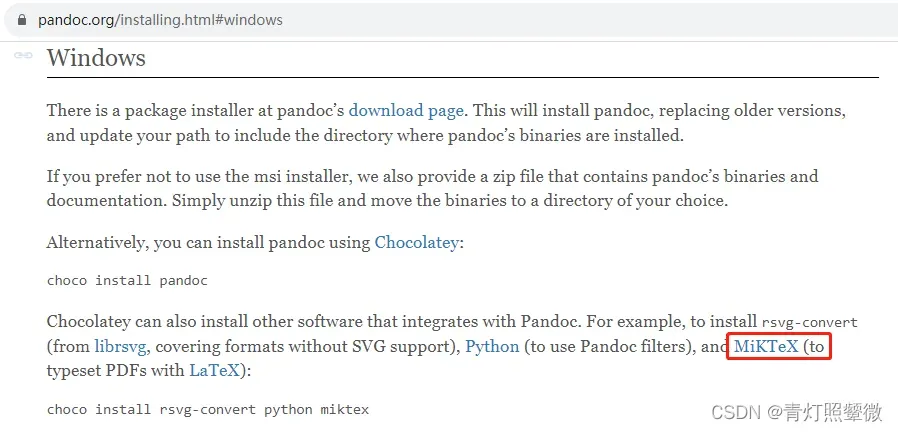
下载MiKtex后根据提示正常安装即可。
两个包(Pandoc,MiKTex)都安装完成后,退出并重启jupyter notebook后才生效。并且,在重启后在导出pdf过程中,会自动安装一些依赖包,根据提示点击安装即可。
注:期间想通过HTML导出pdf,还安装过pip install nbconvert(不过,PDF via. HTML还是报错,先忽略)。
1.3 示例导出pdf
Jupyter编辑示例:
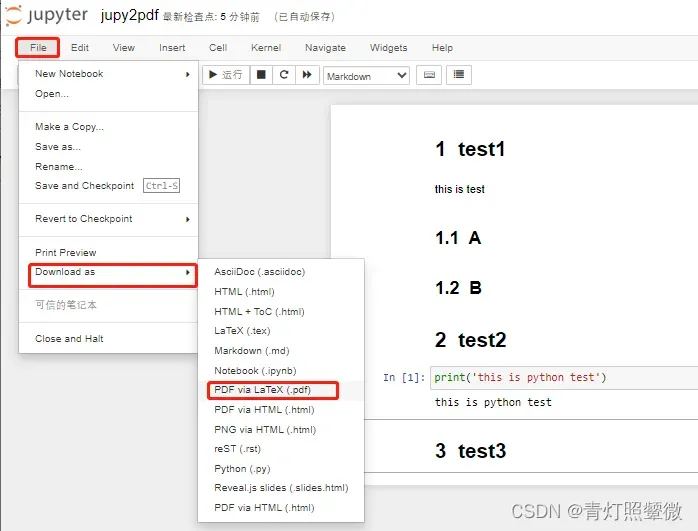
导出的pdf示例:
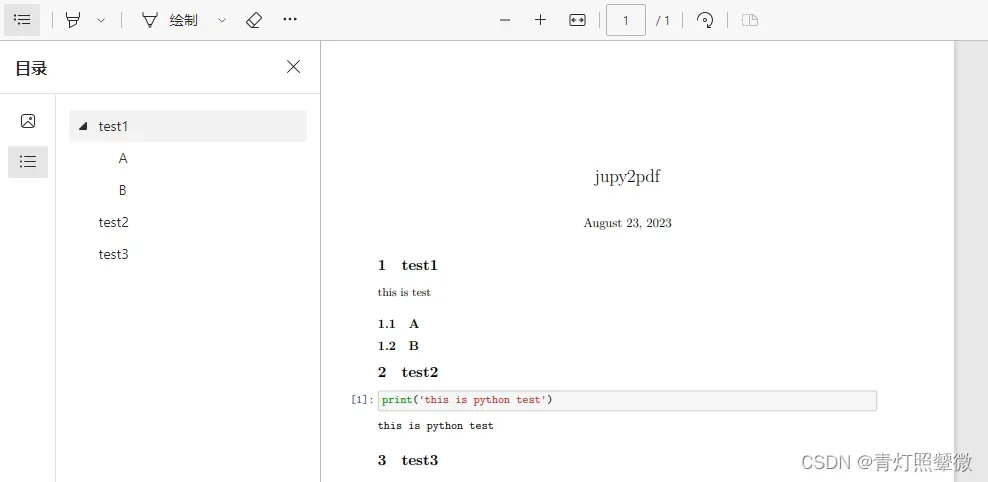
2. 中文显示问题
如果jupyter notebook编辑的内容都是英文,安装上面2个包并安装依赖包后直接导出是没有问题的。如果内容包含中文,则只显示英文忽略中文。
2.1 显示中文问题示例
Jupyter编辑内容包含中文示例:
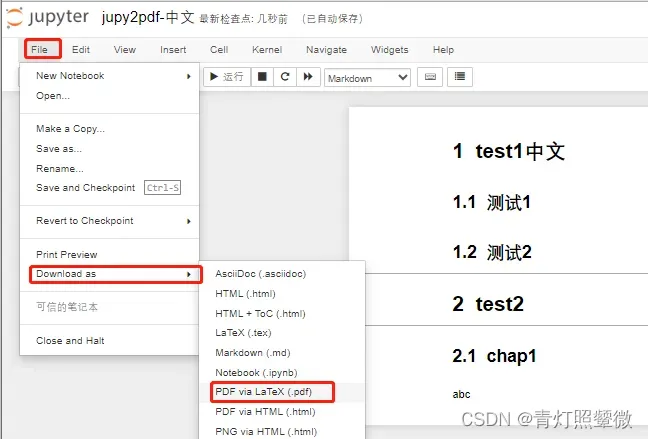
包含中文导出pdf示例:只输出英文内容,忽略中文。
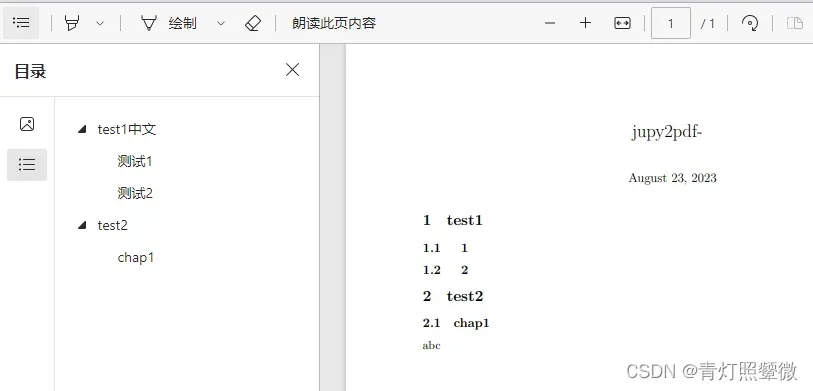
2.2 解决办法1:修改tex
需要以下三步:
-
(1)将
.ipynb文件编译为.tex格式:jupyter nbconvert --to latex ${ipynb_file} # 示例: jupyter nbconvert --to latex jupy2pdf-中文.ipynb执行完成后,会生成文件
jupy2pdf-中文.tex。 -
(2) 修改tex文件:
在tex文件的中加入加载包命令:
\usepackage{fontspec, xunicode, xltxtra} \setmainfont{Microsoft YaHei} \usepackage{ctex}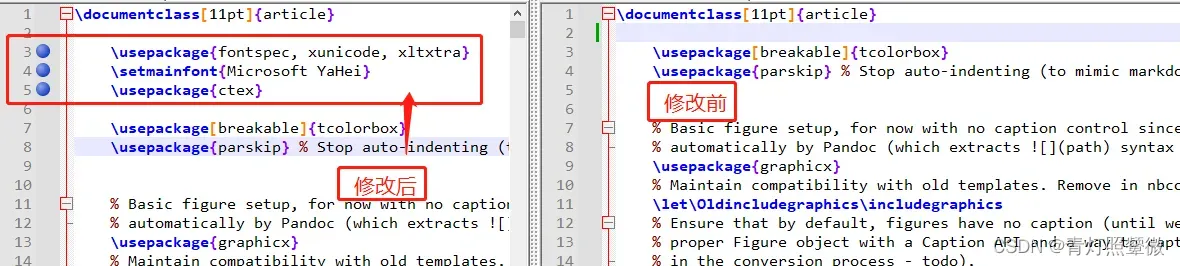
-
(3) 使用 MiKTeX 生成pdf:
执行如下命令可生成pdf:
xelatex ${tex_file} # 示例: xelatex jupy2pdf-中文.tex其中,命令
xelatex就是前面下载的MiKTex软件,对应下载路径:/YourDir/MiKTeX/miktex/bin/x64/xelatex执行完成后,会生成相应的中间文件:
jupy2pdf-中文.ipynb # 原文件 jupy2pdf-中文.tex # tex编辑文件 jupy2pdf-中文.aux jupy2pdf-中文.log jupy2pdf-中文.out jupy2pdf-中文.pdf # 目标pdf文件示例生成的目标pdf文件:
jupy2pdf-中文.pdf
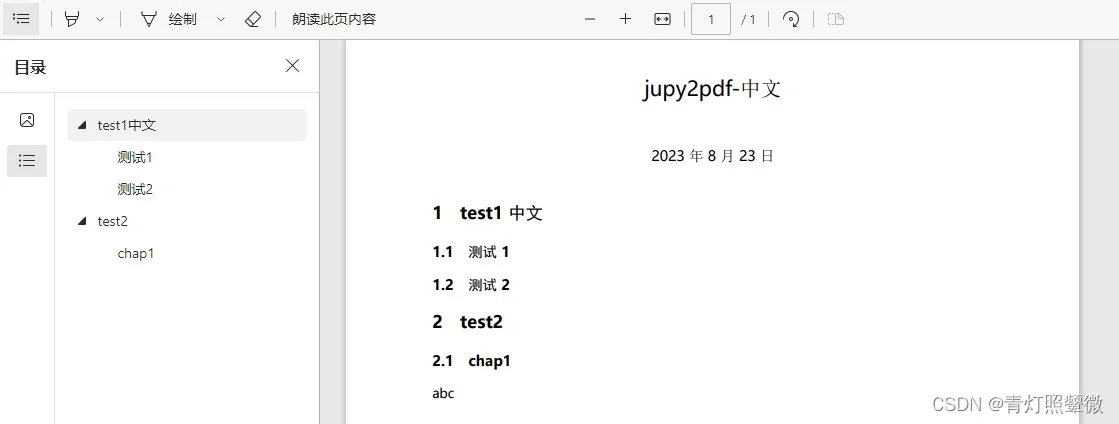
2.3 解决办法2:修改内置文件
“解决方法1:修改tex”虽然解决了中文显示问题,但是每次需要手动添加相应的中文包才能解决。
(1)先是参考了一篇博客,需要在Python安装包下:
Python\Lib\site-packages\nbconvert\templates\latex
找到 base.tplx 文件并进行修改。
笔者有nbcovert安装目录,但是没有找到 latex目录(更没有 base.tplx 文件),可能这种方法可以从根本上解决并直接导出pdf(而不需要每次手动在tex文件中手动添加)。
(2)其他地方找到了解决办法
参考: https://www.zhihu.com/question/427092422
与上面修改文件的路不同,修改的是jupyter目录下的文件:
Python\share\jupyter\nbconvert\templates\latex\index.tex.j2
就是把 block doclass下的 article 改成 ctexart:
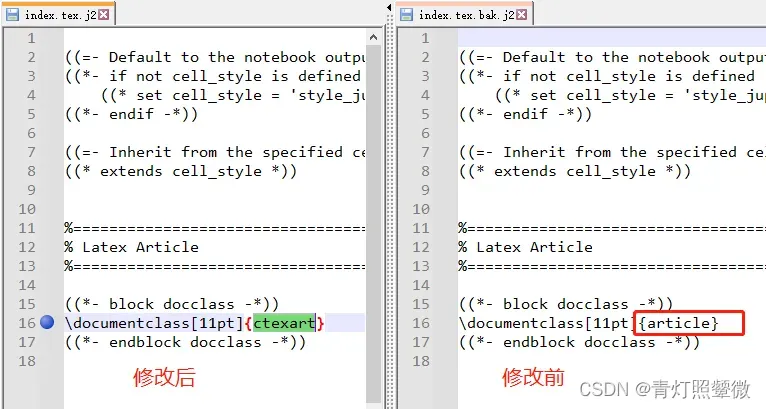
示例:从jupyter导出pdf显示中文 (章节名称居中了?)
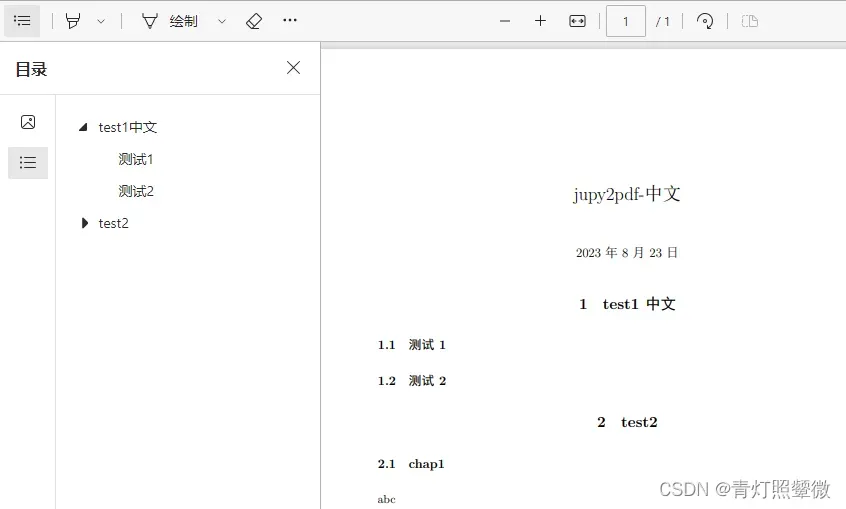
(3)章节名称居中问题调整
类似地,修改内置文件:
Python\share\jupyter\nbconvert\templates\latex\index.tex.j2
在index.tex.j2文件中增加如下命令:参考博客
\CTEXsetup[format={\Large\bfseries}]{section}
修改前后:
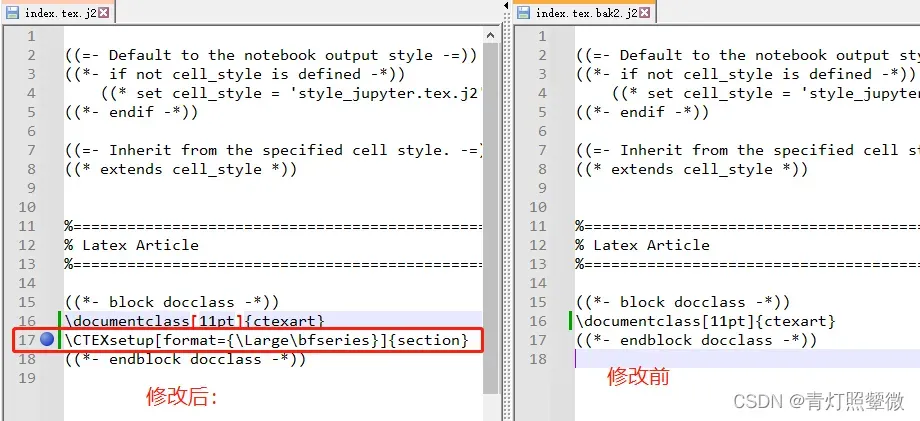
调整后pdf导出示例:
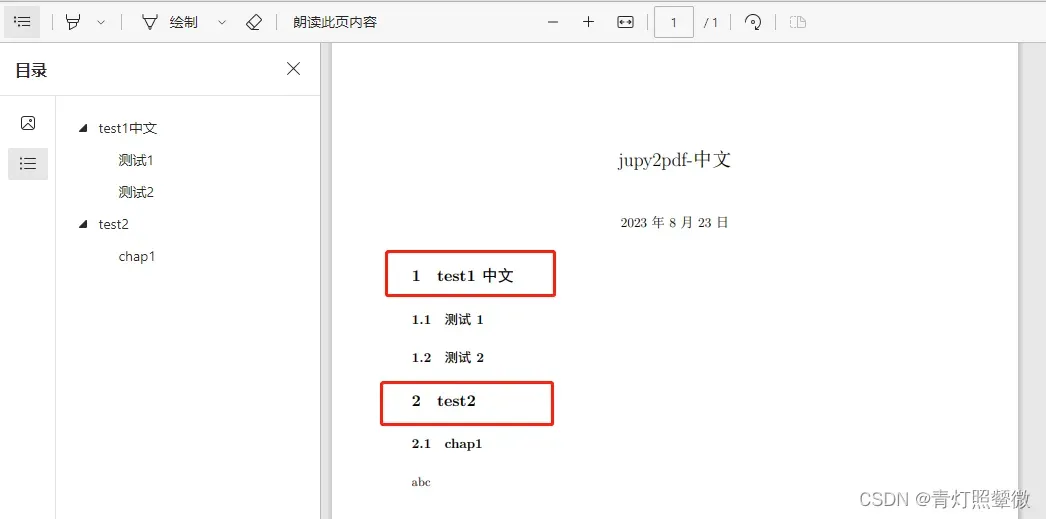
3. 插入.svg图问题
3.1 报错描述
如果想在pdf中显示高清图,可用.pdf格式的图(可通过.tex插入),也可使用svg(网页即可打开)。
(比如 在 https://www.drawio.com/ 这里画的流程图可导出多种格式)
而问题是,在jupyter notebook编辑时,无法插入一个pdf文件,所以想在ipynb插入图只能使用.svg格式的图了,插入方式同一般的图片插入:

# 比如:

如果直接的ipynb页面执行 File-> Download as -> PDF via LaTex(.pdf),是会报错的。(并没有明确指出报错的步骤)
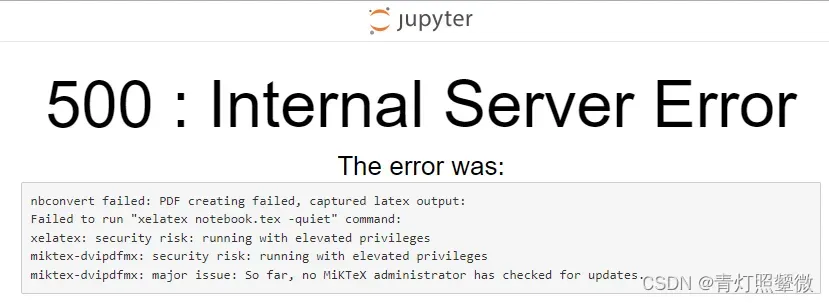
使用命令行执行:
jupyter nbconvert --to latex ./yourfile.ipynb
xelatex yourfile.tex
也会报错:
! Undefined control sequence.
l.695 \includesvg
{abc.svg}
总之,可能是MiKTex不支持.svg格式,或者缺少一些包导致。
3.2 解决办法
-
放弃在ipynb中使用高清图,使用png/jpg等图片格式,导出则不受影响。
-
为了在ipynb和导出pdf都可显示高清图,当前的解决办法是:
- ipynb继续使用svg
- 但是导出pd时,按如下步骤执行:
# 1) 将ipynb 编译为.tex格式 jupyter nbconvert --to latex ./yourfile.ipynb # 2) 修改 .tex文件 # 将: \includesvg{yourfig.svg} # 改为: \includegraphics{yourfig.pdf} # 3) 再执行: xelatex ./yourfile.tex # 生成 yourfile.pdf 文件此时的麻烦程度可能真的想直接在网页
ctrl+p另存为pdf算了。。。但是,如果编辑的文字或脚本不过分长还好,如果比较长或者要用滚动条显示的,直接ctrl+p得到的pdf显示的内容是不全的。
<完>
2023.08.23 –
2023.08.31 增加.svg图插入问题及解决
文章出处登录后可见!
